Creu rhestr ostwng lefelau lluosog yn Excel yn gyflym
Kutools ar gyfer Excel
Yn rhoi hwb i Excel Gyda 300+
Nodweddion pwerus
Yn gyffredinol, mae'n hawdd creu rhestr ostwng gyda nodwedd Dilysu Data yn Excel. Ond beth am greu rhestr ostwng ddeinamig gyda sawl lefel, meddai 3 lefel yn Excel? Yma, gyda'r Rhestr Gollwng Dynamig nodwedd o Kutools ar gyfer Excel, gallwch chi greu rhestr ostwng lefelau 2-5 yn Excel yn hawdd.
- Creu rhestr ostwng 2 lefel yn llorweddol yn Excel
- Creu rhestr ostwng 2 lefel yn fertigol yn Excel
- Creu rhestr ostwng 2-5 lefel yn Excel
Creu rhestr ostwng 2 lefel yn llorweddol yn Excel
Gan dybio bod gennych ddewislen gyda 4 categori fel y dangosir isod. Nawr gallwch chi gymhwyso'r Rhestr Gollwng Dynamig nodwedd i greu rhestr ostwng 2 lefel i gyfeiriad llorweddol fel a ganlyn:

1. Cliciwch Kutools > Rhestr Gollwng > Rhestr Gollwng Dynamig i alluogi'r nodwedd hon.

2. Yn y Rhestr Gostwng Dibynnol deialog, ffurfweddwch fel a ganlyn:
(2) Yn y Ystod Data blwch, dewiswch y data ffynhonnell a ddefnyddiwyd gennych ar gyfer y gwymplen ddibynnol;
(3) Ticiwch y Rhestr gwympo ddeinamig yn llorweddol opsiwn;
(4) Nodwch yr ystod cyrchfan yn y Ystod allbwn blwch;
(5) Cliciwch y OK botwm.

Awgrymiadau: Yn y Ystod allbwn blwch, dewiswch ddwy golofn i allbwn y gwymplen ddeinamig.
Nawr rydych chi wedi creu rhestr ostwng 2 lefel i'r cyfeiriad llorweddol. Gweler y screenshot:

Creu rhestr ostwng 2 lefel yn fertigol yn Excel
Gallwch hefyd greu gwymplen 2-lefel i'r cyfeiriad fertigol yn hawdd gyda'r Rhestr Gollwng Dynamig nodwedd yn Excel.
1. Cliciwch Kutools > Rhestr Gollwng > Rhestr Gollwng Dynamig i alluogi'r nodwedd hon.
2. Yn y Rhestr Gostwng Dibynnol deialog, ffurfweddwch fel a ganlyn:
(1) Gwiriwch y ModeA: Rhestr ostwng 2 ddibynnol ar XNUMX lefel opsiwn yn y modd adran;
(2) Yn y Ystod Data blwch, dewiswch y data ffynhonnell a ddefnyddiwyd gennych ar gyfer y gwymplen ddibynnol;
(3) Nodwch yr ystod cyrchfan yn y Ystod allbwn blwch;
(4) Cliciwch y OK btoon.

Awgrymiadau:
(1) Yn y Ystod allbwn blwch, dewiswch ddwy res i allbwn y gwymplen ddeinamig.
(2) Peidiwch â thicio'r Rhestr gwympo ddeinamig yn llorweddol opsiwn.
Nawr rydych chi wedi creu rhestr ostwng 2 lefel i'r cyfeiriad fertigol. Gweler y screenshot:

Creu rhestr ostwng 2-5 lefel yn Excel
Er enghraifft, mae gen i fwrdd gyda chyfandiroedd, gwledydd a dinasoedd fel y dangosir isod. A byddaf yn defnyddio'r Rhestr Gollwng Dynamig nodwedd i greu rhestr ostwng 3-lefel yn Excel.

1. Cliciwch Kutools > Rhestr Gollwng > Rhestr Gollwng Dynamig i alluogi'r nodwedd hon.
2. Yn y Rhestr Gostwng Dibynnol deialog, ffurfweddwch fel a ganlyn:
(1) Gwiriwch y ModeB: 2-5 Lefel yn dibynnu ar y gwymplen opsiwn yn y modd adran;
(2) Yn y Ystod Data blwch, dewiswch y data ffynhonnell a ddefnyddiwyd gennych ar gyfer y gwymplen ddibynnol;
(3) Nodwch yr ystod cyrchfan yn y Ystod allbwn blwch;
(4) Cliciwch y OK botwm.


 yn y gornel chwith isaf y deialog, ac yna dewiswch Trefnwch yn nhrefn yr wyddor o'r ddewislen.
yn y gornel chwith isaf y deialog, ac yna dewiswch Trefnwch yn nhrefn yr wyddor o'r ddewislen.


| Rhybudd gwall 1 | Rhybudd gwall 2 | |
 |
 |

Hyd yn hyn, rwyf wedi creu rhestr ostwng 3-lefel. Gweler y screenshot:
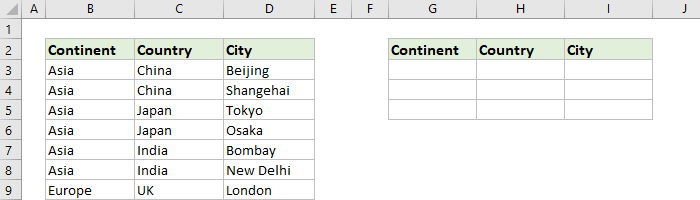
Awgrymiadau: Os yw'ch data'n cynnwys 4 (neu 5) colofn, bydd y nodwedd hon yn creu gwymplen 4 (neu 5) lefel yn unol â hynny.
Nodyn
1. Yn y Rhestr Gostwng Dibynnol deialog, gallwch glicio ar y enghraifft botwm i agor y daflen enghreifftiol. Fodd bynnag, bydd y llawdriniaeth hon yn cau'r ymgom cyfredol.
2. Gallwch gymhwyso'r Cyfyngiadau Dilysu Data Clir nodwedd o Kutools ar gyfer Excel i glirio dilysiad data rhestrau cwymplen o ddetholiadau.
Demo : Creu rhestr ostwng sawl lefel yn Excel
Gall yr offer canlynol arbed eich amser a'ch arian yn fawr, pa un sy'n iawn i chi?
Tab Swyddfa: Defnyddio tabiau defnyddiol yn eich Swyddfa, fel ffordd Chrome, Firefox a New Internet Explorer.
Kutools ar gyfer Excel: Mwy na 300 o Swyddogaethau Uwch ar gyfer Excel 2021, 2019, 2016, 2013, 2010, 2007 ac Office 365.
Kutools ar gyfer Excel
Dim ond un o swyddogaethau pwerus 300 o Kutools ar gyfer Excel yw'r swyddogaeth a ddisgrifir uchod.
Cynllun ar gyfer Excel(Office) 2021, 2019, 2016, 2013, 2010, 2007 ac Office 365. Dadlwythiad a defnydd am ddim am 30 diwrnod.
